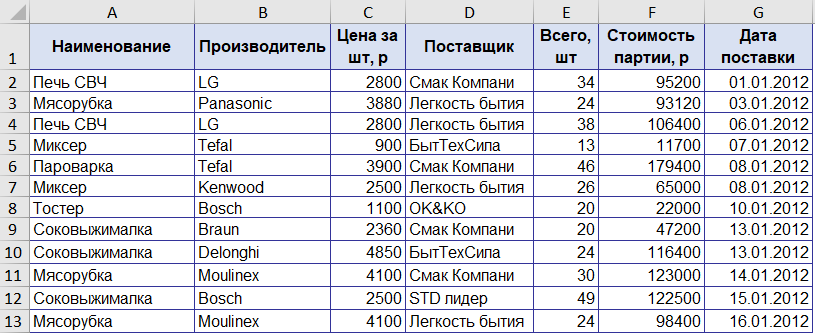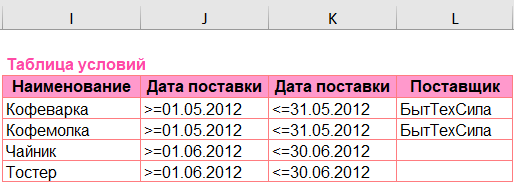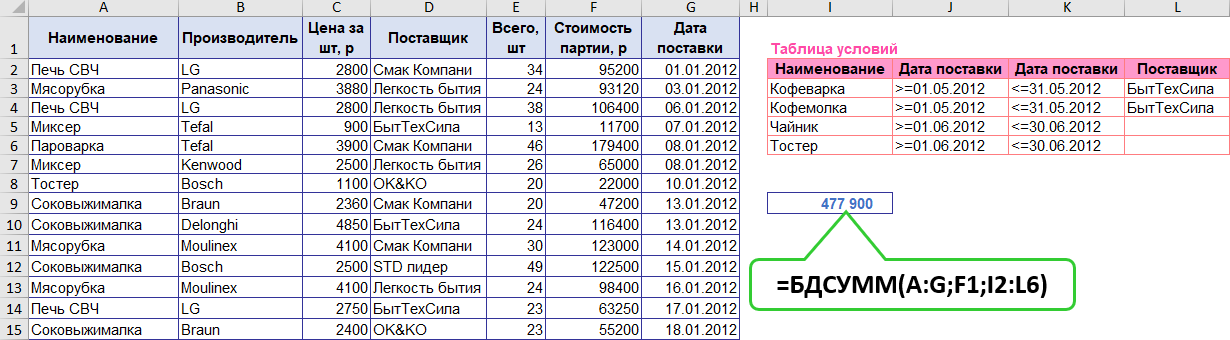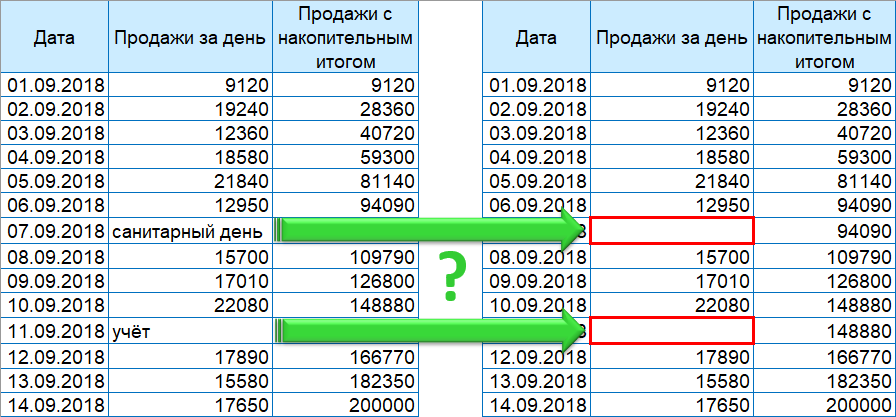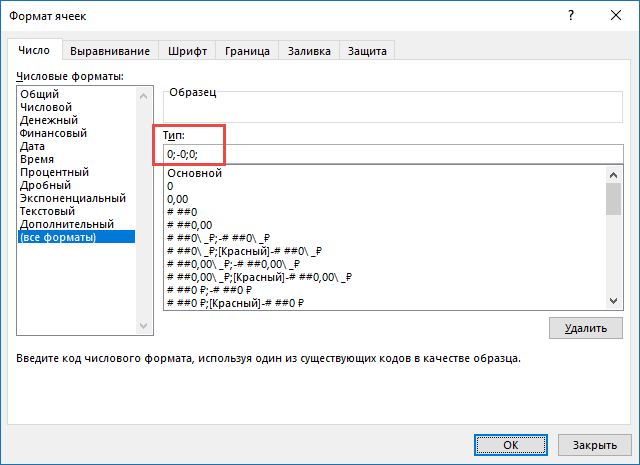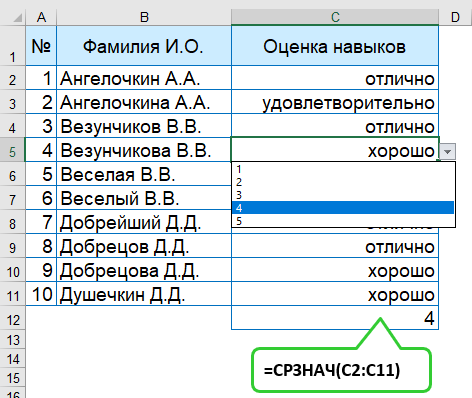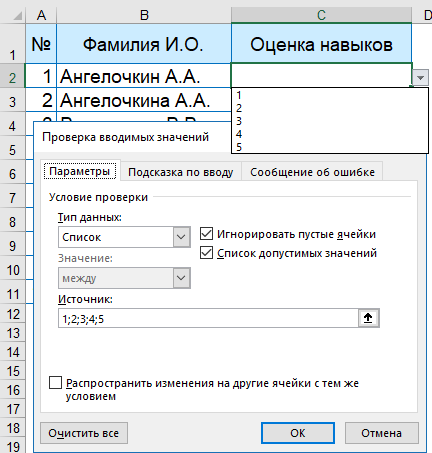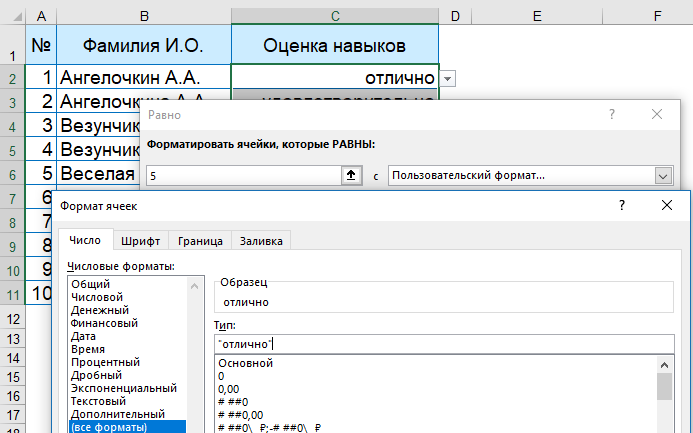Начиная с 2007 версии, в программе есть функция СУММЕСЛИМН [SUMIFS], с помощью которой можно осуществить сложение максимум при 127 условиях. Однако, эти условия должны выполняться одновременно.
Например, необходимо вычислить сумму по полю Стоимость партии, р при условии, что поставки были в мае по кофеваркам и кофемолкам от поставщика БытТехСила, а в июне – по чайникам и тостерам от всех поставщиков. В таблице присутствуют данные за весь год.
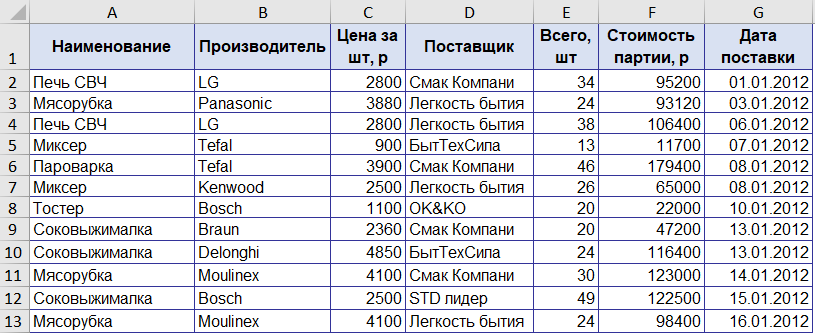
Необходимо подготовить таблицу с условиями. Принцип формирования как при работе с Расширенным фильтром:
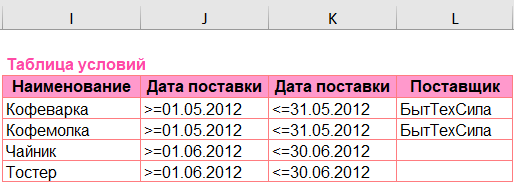
БДСУММ [DSUM]
База_данных [Datebase] – таблица-источник, выделить диапазон с заголовками
Поле [Field] – имя поля таблицы, можно задать как текстовое значение или номер столбца таблицы
Критерий [Criteria] – таблица условий, выделить вместе с заголовками
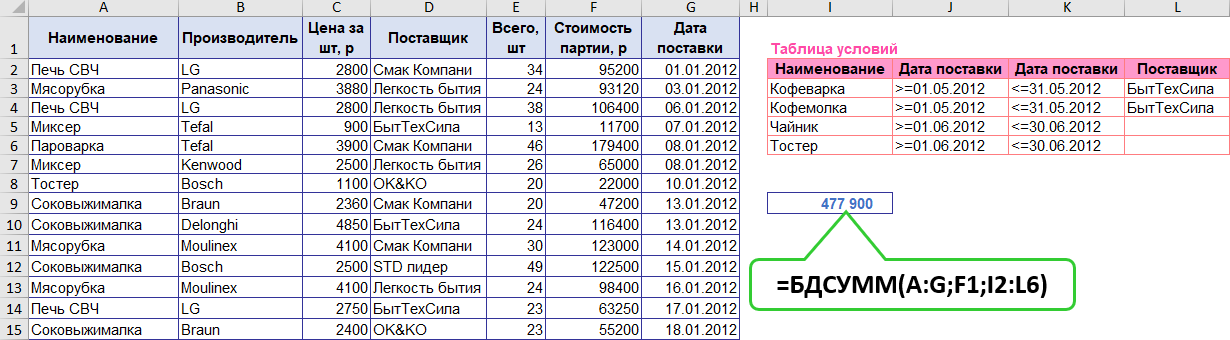
=БДСУММ(A:G;F1;I2:L6)
[=DSUM(A:G;F1;I2:L6)]
При изменении данных в таблице или условий в таблице условий, результат будет автоматически рассчитан. Если будет существенное изменение в таблице условий, то в формуле диапазон условий нужно определить заново.
Текст в ячейках отвлекает от просмотра, но при этом его нельзя удалять? Можно с помощью пользовательского формата настроить отображение всех данных в ячейках, кроме текстовых.
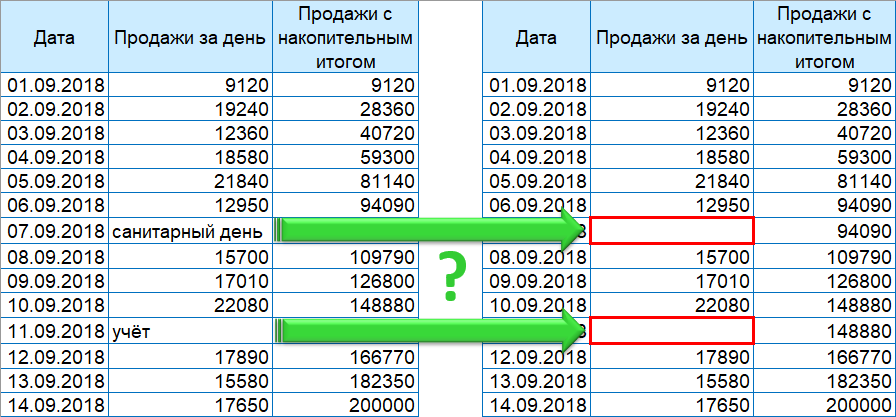
Выделяем нужный диапазон данных и открываем окно формата ячеек – самый быстрый вариант клавишами Ctrl+1. Выбираем числовой формат (все форматы) [Custom].
В поле тип [Type] вводим 0;-0;0; и нажимаем ОК.
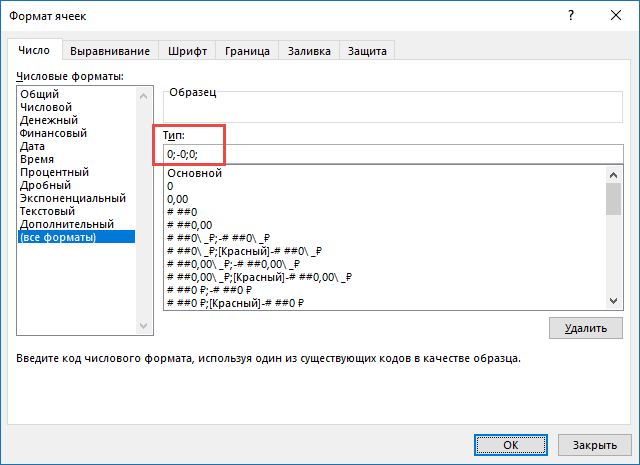
Дело сделано! Просто и легко!
Требуется в ячейки осуществлять ввод чисел, например, от 1 до 5; вычислять среднее значение по числовым данным, при этом вместо цифр в ячейках должны присутствовать слова, например, 5 – отлично; 4 – хорошо; 3- удовлетворительно и т.д.
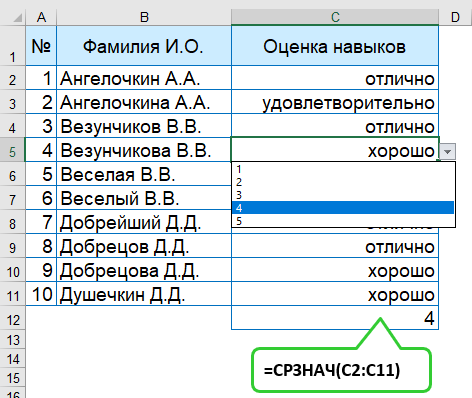
1. Создать список для выбора чисел в ячейках – выделить ячейки, на вкладке Данные [Data] в группе Работа с данными [Data Tools] выбрать Проверка данных [Data Validation], тип данных – список [List], в поле Источник [Source] ввести 1;2;3;4;5 (разделитель такой же, как разделитель в аргументах функций)
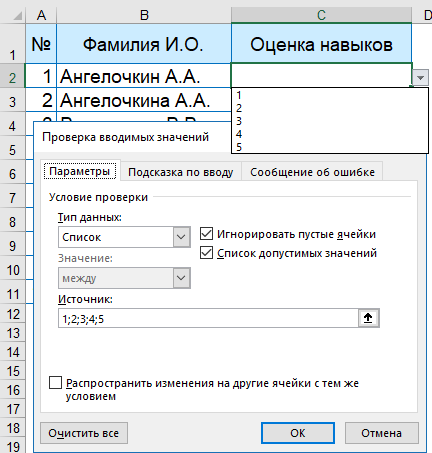
2. Теперь нужно реализовать “зрительное” преобразование чисел в текст. Для этого воспользуемся условным форматированием с установкой пользовательского формата.
Выделить ячейки, на вкладке Главная [Home] в группе Стили [Styles] выбрать Условное форматирование [Condition Formatting] выбрать Правила выделения ячеек [Highlight Cells Rules]- Равно [Equal To]. Ввести число, например, 5. Чтобы задать нужный формат представления информации выбрать Пользовательский формат [Custom Format], на вкладке Число [Number] выделить Числовой формат [Category] – (все форматы) [Custom] и в поле Тип [Type] ввести нужный текст в кавычках – “отлично”. По аналогии создать и другие правила для отображения других чисел.
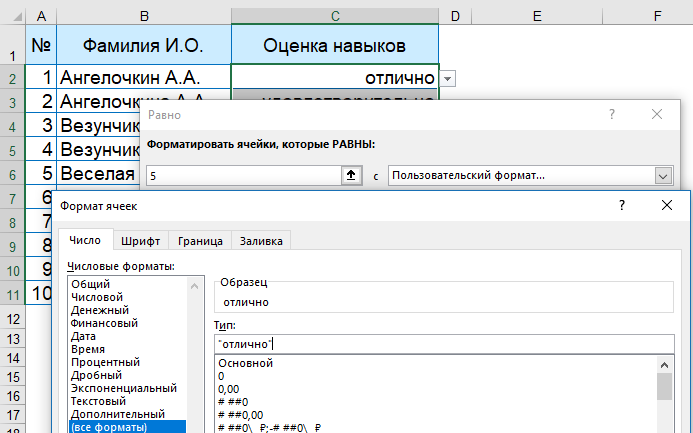
Теперь при выборе числа из списка или ручном вводе, вместо числа будет отображаться текст!